
Funktionen - Buchhaltung
- Hauptbuch - Zukünftiger Cashflow 
 Mit Hilfe der Anzeige zum Zukünftigen
Cashflow erhalten Sie eine Einblick
in Ihre voraussichtliche zukünftige Liquidität, basiert auf bereits registrierten
Informationen. Diese Funktion ist speziell auf Unternehmen mit Liquiditätssensitivität
abgestimmt, z. B. Start-Ups.
Mit Hilfe der Anzeige zum Zukünftigen
Cashflow erhalten Sie eine Einblick
in Ihre voraussichtliche zukünftige Liquidität, basiert auf bereits registrierten
Informationen. Diese Funktion ist speziell auf Unternehmen mit Liquiditätssensitivität
abgestimmt, z. B. Start-Ups.
Sie erhalten an dieser Stelle eine detaillierte Übersicht über Ihre Bargeldausgaben und Bargeldeinnahmen sowie über die jeweilige Restsumme am Ende der Woche. Die einzelnen Zeilen können in vielen Details angepasst werden und die Zahlen können manuell überschrieben werden, wenn das notwendig sein sollte. Nutzen Sie dafür die ...-Schaltfläche neben der betreffenden Zeile.
Die in der Auswahl enthaltenen Konten sind Konten, die im Kontenplan als Bank/Kasse-Konten markiert sind. Auch diese Konten können Sie gemäß dem Bedarf Ihres Unternehmens anpassen.
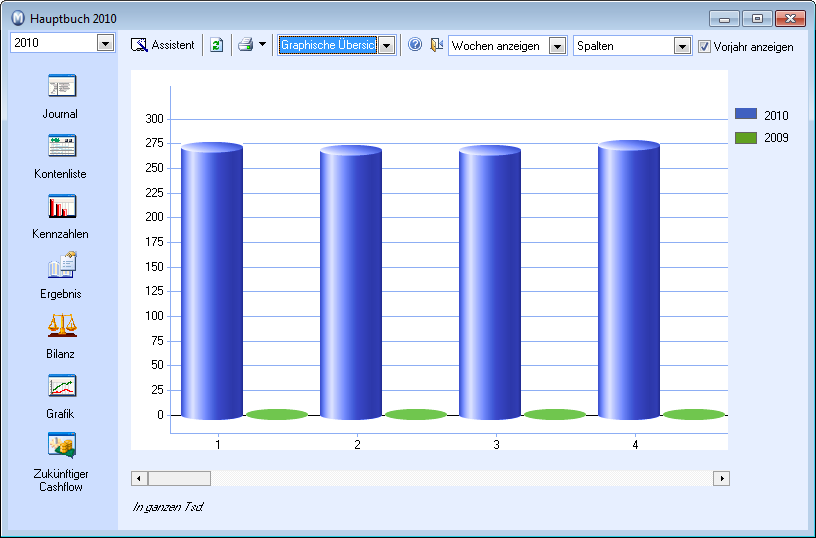
So markieren Sie Konten im Kontenplan
Wählen Sie Funktionen - Buchhaltung - Kontenplan.
Klicken Sie auf Auflisten.
Markieren Sie in der Liste das gewünschte Konto und klicken Sie auf OK.
Wechseln Sie zur Registerkarte Detailliert.
Markieren Sie das Kontrollkästchen Bank/Kasse.
Klicken Sie auf das Symbol zum Speichern in der Symbolleiste.
 Das Konto fließt nun in die Berechnung mit
ein.
Das Konto fließt nun in die Berechnung mit
ein.
Sie haben über die Listenauswahlen in der Symbolleiste die Möglichkeit, eine Berichtübersicht oder eine grafische Übersicht zu wählen. Bei letzterer erhalten Sie zusätzlich zur wöchentlichen Auflistung die Möglichkeit, die Zeitabschnitte noch enger auf Tage zu verteilen, ggf. als 2D-Zeilen. Das Kontrollkästchen Vorjahr anzeigen erlaubt es, dass Sie sich zusätzlich die Vorjahreszahlen anzeigen lassen.
Sie können die Übersicht mit Klick auf Drucken ausdrucken. Über die Pfeiltasten neben dem Druckersymbol können Sie zuvor eine Bildschirmansicht aufrufen oder die Übersicht nach Microsoft® Excel exportieren.
Der Assistent
Im Assistenten werden automatisch Posten vorgeschlagen, die in Debitoren- und Kreditorenkonten zur Zahlung fällig sind. Sie können Posten hinzufügen oder entfernen. Auch Zahlungen von Dritten und Zahlungen an Dritte werden berücksichtigt. Posten, die als Zurückgewiesener Anspruch gekennzeichnet sind, werden ebenfalls in die Liste übernommen, aber nicht automatisch. Verfallene Posten und Posten ohne Verfallsdatum werden einen Tag lang angezeigt, dies aber ohne Markierung. Wenn mehrere Posten dieselbe MatchID teilen, werden sie gruppiert. Es ist möglich, den Zahltag eines Postens manuell zu ändern, wenn man weiß, inwieweit dies Änderungen des Postens bewirkt.
Zukünftiger Cashflow wird automatisch auf der Grundlage des aktuellen Tagesdatums berechnet. Sie brauchen den Assistenten somit nur aufzurufen, wenn Sie Anpassungen vornehmen wollen.
So nehmen Sie Anpassungen mit Assistentenhilfe vor
Öffnen Sie Funktionen - Buchhaltung - Hauptbuch - Zukünftiger Cashflow.
 Klicken Sie auf Assistent.
Klicken Sie auf Assistent.
Wählen Sie den Zeitraum,
der berücksichtigt werden soll.
Wenn notwendig, nehmen Sie eine Anpassung
des Betrags vor.
Klicken Sie auf Weiter.
Im nächsten Schritt fügen Sie Posten hinzu, bearbeiten
Posten oder löschen sie. Bei Posten, die nicht in die Berechnung mit einfließen
sollen, entfernen Sie die Markierung. Alle übrigen Posten müssen markiert
sein.
Wenn notwendig, nehmen Sie eine Anpassung
für die einzelnen Wochen vor.
Klicken Sie auf Weiter.
Nun können Sie andere Zahlungseingänge hinzufügen, von
denen Sie wissen, dass sie in der gewählten Periode stattfinden werden.
Wenn notwendig, nehmen Sie eine Anpassung
für die einzelnen Wochen vor.
Klicken Sie auf Weiter.
Unter Auszahlungen
an Lieferanten fügen Sie neue Posten hinzu, bearbeiten Posten oder
löschen sie. Bei Posten, die nicht in die Berechnung mit einfließen sollen,
entfernen Sie die Markierung. Alle übrigen Posten müssen markiert sein.
Wenn notwendig, nehmen Sie eine Anpassung
für die einzelnen Wochen vor.
Klicken Sie auf Weiter.
Im Fenster Zahlungen
an Andere können Sie andere Ausgaben hinzufügen,
von denen Sie wissen, dass sie in der gewählten Periode stattfinden werden
(z. B. Gehälter, Einkäufe).
Wenn notwendig, nehmen Sie eine Anpassung
für die einzelnen Wochen vor.
Klicken Sie auf Weiter.
Klicken Sie auf Ausführen, um die Änderungen in der Berechnung des Cashflows zu speichern.
Alternativ zum Assistenten können Sie Anpassungen auf Zeilenebene vornehmen, indem Sie neben der betreffenden Zeile auf die ...-Schaltfläche klicken.
 Tipp!
Wir empfehlen Ihnen, den Zugang zu
dieser Funktionalität über entsprechende Rechte zu verwalten, sodass nur
Mitarbeiter der Buchhaltung hier Änderungen vornehmen dürfen.
Tipp!
Wir empfehlen Ihnen, den Zugang zu
dieser Funktionalität über entsprechende Rechte zu verwalten, sodass nur
Mitarbeiter der Buchhaltung hier Änderungen vornehmen dürfen.
Siehe auch: